青岛版小学三年级下册信息技术教案
青岛版小学信息技术三年级下册第十二课《网上寻宝(二)》教案

授课时间:年月日
课题
网上寻宝(二)
课型
新授
主备
执教
学
习
目
标
下载网络上的音乐和软件。
重点
下载网络上的音乐。
难点
下载网络上的软件。
教学准备
小学信息技术(青岛地区使用)三年级下册课本和安装上Internet Explorer浏览器软件的计算机。
自主学习小研究
学生活动:学生完成老师布置的任务,小组讨论如何将QQ软件安装到电脑中。
三:自评互评,作品展示。计划用时10分钟。
教师活动:让完成较好的学生上台演示操作步骤,并让他谈谈自己在操作过程中遇到的问题以及解决问题的方法。布置任务:要求学生完成课本93页的实践应用:你知道哪些软件可以下载音乐吗?试着下载一首你喜欢的音乐吧!
1.搜索一些你喜欢的音乐,把它们下载下来吧!
2.把下载下来的QQ软件安装到电脑中吧!
教学过程
补充完善
一:创设情境,导入课题。计划用时3分钟
教师活动:利用多媒体的方式向学生展示下载的音乐和软件。同学们,网络上的资源可不止文字和图片,还有很多我们会用到的资源。今天我们一起去看一看网络上的音乐和软件资源吧!
学生活动:观看演示完善自己的作品并完成老师布置的任务。
四:回忆拓展,小结作业。计划用时7分钟。
教师活动:要求学生将课堂完成的作品提交,采用随机提问的方法来归纳本节课的重难点。对操作过程中的易错点加以概括总结。
板书设计:
1.下Hale Waihona Puke 音乐 2.下载软件教后心得:
在本节课的教学中,通过音频欣赏、小组讨论、任务驱动等形式,激发学生的学习兴趣,明确教学目标。在搜索音频和软件资源的过程中,放手让学生实践,通过自学、自主探究等形式,让学生找到从网络上下载音乐和软件的方法。学生对于下载音乐表现出了相当浓厚的兴趣,他们感觉很新奇,很放松,很有趣,但是在感兴趣的同时,我也发现了一些问题,有些同学就在那边听音乐忘记了我们这节课的目的是什么了?这个时候就只能进行任务布置了,通过任务驱动的方法让学生完成音乐和软件的下载。在下载的过程中,不少学生遇到了困难,通过看书,通过小组讨论,通过课堂提问的方式进行了解决,学生的处理问题的能力得到了有效的提高。不足之处:1.有的学生下载的音乐文件类型是网页文件,不能播放,这点没有在课上进行指出。2.课堂气氛很活跃,学生也表现得很积极,非常感兴趣,但是有点浮于表面了,没有认真完成任务,还好后来通过任务驱动拉回来了。3.应该设置一个拓展练习的环节,让学生下载几首自己喜欢的音乐,或者视频,那样就能巩固所学了,把自己学生到的知识用起来,真正做到学以致用,这样才是最好的。
青岛版小学信息技术三年级下册教案

胶州市小学信息技术课时备课胶州市小学信息技术课时备课胶州市小学信息技术课时备课胶州市小学信息技术课时备课胶州市小学信息技术课时备课胶州市小学信息技术课时备课胶州市小学信息技术课时备课胶州市小学信息技术课时备课一、引入新课:练一练:用学过的几何图形画一只小鸟二、讲授新课:上图的小鸟光用复制、粘贴是作不出来的,我们来看一看。
1.小小鸟儿飞呀飞做一做:利用“翻转、旋转〞命令制作出“小小鸟儿飞〞的画步骤1:用选定工具选定小鸟,然后复制一只,把它拖移到右边。
步骤2:单击“图像〞菜单栏中的“翻转、旋转〞命令。
步骤3:弹出“翻转和旋转〞对话框,选择“水平翻转〞,单击“确定〞按钮。
步骤4:再复制出一只小鸟,单击“图像〞菜单中的“翻转、旋转〞命令。
步骤5:在弹出的“翻转和旋转〞对话框中单击“垂直翻转〞,单击“确定〞按钮。
想一想:当图片执行了“水平翻转〞和“垂直翻转〞命令后有什么不同?练一练:选择“翻转、旋转〞对话框里的“按一定角度旋转〞选项,设置不同的角度,再复制出3只小鸟。
胶州市小学信息技术课时备课胶州市小学信息技术课时备课胶州市小学信息技术课时备课胶州市小学信息技术课时备课胶州市小学信息技术课时备课胶州市小学信息技术课时备课胶州市小学信息技术课时备课步骤4:进入“作品酷总汇〞页面,单击一个你感兴趣的作品集名,如“写在秋天的日历上〞。
步骤5:翻开该作品集的页面,单击其中一个题目。
步骤6:在这里欣赏一下别的小朋友的文章吧!经验交流:“红泥巴村〞的“热点推荐〞里还有什么精彩的内容?把你的发现与你的小伙伴交流交流。
:单击“我要留言〞按钮,进入留言页面。
:在留言页面中按提示填写留言标题、留言内容和作者名〔填写完毕后单击“发送留言〞按钮。
练一练:我们不仅可以发表留言,还可以对别人的留言进行回复。
来试试吧。
三、课堂练习:书95页中课后练习。
胶州市小学信息技术课时备课:根据你确定的主题上网收集相关的图片,粘贴到你的图画中〔通过“编辑〞菜单中的“粘贴来源〞命令完成。
三年级下信息技术教案-网上邮局_青岛版

第十三课网上邮局学习目标:1、了解因特网上的邮件服务。
2、学会申请免费的电子邮箱。
3、学会发送和接收电子邮件。
4、学会打开电子邮件中的附件。
重难点:电子邮件的申请、发送、接收电子邮件。
教学过程:E—mail就是电子邮件,它是一种通过网络实现异地之间快速、方便、可靠的传送和接收信息的现代化通讯手段,受到人们的普遍欢迎。
与普通的信件相比,电子邮件具有方便、快速、廉价、可靠和内容丰富等优点。
一、申请免费的电子邮箱步骤:1、启动IE浏览器,在地址栏中输入126就进入网易@126免费邮箱网站。
2、单击网页上的注册1.5G免费邮箱就可以注册免费邮箱了,在打开的新页面中阅读申请邮箱的服务条款,单击“我同意”按钮。
3、在打开的注册的页面中填写相关信息,输入用户名和相应的验证码,单击“确定”按钮。
4、如果出现的提示信息说明你注册的用户名已经被别人占用,你只能输入新的用户名。
5、从新输入新的用户名和验证码。
6、新的用户名是唯一的!现在你可以输入一些其他的基本信息,如密码、生日及密码提示和答案等等。
单击“确定”按钮。
7、出现注册成功画面后,一会儿就自动进入了你的免费邮箱。
教师指导学生申请邮箱。
二、撰写、发送电子邮件步骤:1、登录“网易126免费邮箱网站”输入你的用户名和密码,单击“登录”按钮,进入你的电子邮箱。
2、打开“写信”页面,在“发给”框中输入这封信的邮箱地址,在“主题”框中输入这封信的主题,在下面的空白编辑区中撰写新的内容。
3、邮件编辑完毕后单击发送按钮,你的邮件就寄出去了。
三、接收、阅读电子邮件步骤:1、登录你的电子邮箱,在页面左侧的功能区单击收件箱超链接,进入“收件箱”页面。
2、找到发给你的邮件主题,并在上面单击鼠标,在新的页面中可以阅读到你刚才单击的邮件。
信封是黄色的表示未读过的邮件,是浅黄色的表示已经读过。
四、在邮件里发送图片步骤:1、在撰写邮件窗口中找到并单击“添加多个附件”超连接,单击“浏览”按钮。
青岛三年级下册信息技术教学计划
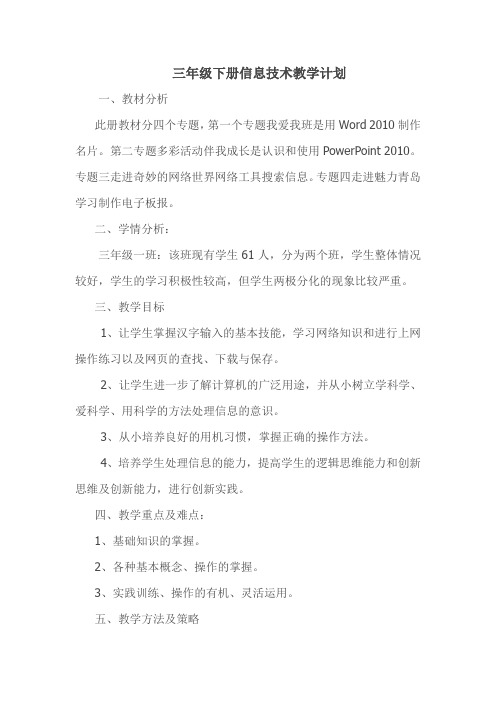
三年级下册信息技术教学计划一、教材分析此册教材分四个专题,第一个专题我爱我班是用Word 2010制作名片。
第二专题多彩活动伴我成长是认识和使用PowerPoint 2010。
专题三走进奇妙的网络世界网络工具搜索信息。
专题四走进魅力青岛学习制作电子板报。
二、学情分析:三年级一班:该班现有学生61人,分为两个班,学生整体情况较好,学生的学习积极性较高,但学生两极分化的现象比较严重。
三、教学目标1、让学生掌握汉字输入的基本技能,学习网络知识和进行上网操作练习以及网页的查找、下载与保存。
2、让学生进一步了解计算机的广泛用途,并从小树立学科学、爱科学、用科学的方法处理信息的意识。
3、从小培养良好的用机习惯,掌握正确的操作方法。
4、培养学生处理信息的能力,提高学生的逻辑思维能力和创新思维及创新能力,进行创新实践。
四、教学重点及难点:1、基础知识的掌握。
2、各种基本概念、操作的掌握。
3、实践训练、操作的有机、灵活运用。
五、教学方法及策略在信息技术教学中,跳出学科本位,从教育的高处来看信息技术的教学,教学变为充满活力和创意的学习活动因此,我觉得可以应用以下教学方法:1、演示法:演示法指的是教师通过“实物”、“图片”、“视频”等特殊媒体把知识信息传递给学生的教学方法。
在班级组织形式下的教学,对于基本操作的教学显然不能用“一对一”、“手把手”的教学方法实施教学,只能采用广播方式,把操作步骤、过程展示给学生,学生依此为模仿的对象,进行初步操作的模仿,从而达到基本操作的入门。
2、“任务驱动”教学法:“任务驱动”是一种建立在建构主义教学理论基础上,以学生为主体,实施探究式教学模式的一种教学法。
从学习者的角度说,“任务驱动”是一种学习方法,适用于学习操作类的知识和技能,从教师的角度说,是一种建立在建构主义教学理论基础上的教学方法,符合探究式教学模式,适用于培养学生的自学能力和相对独立地分析问题、解决问题的能力。
一般来说,一个完整的任务驱动教学由以下几个过程构成:任务设计、任务布置、学生自主探求任务的完成、任务完成评估。
三年级下册信息技术教案-电子邮件E-mai青岛版

第五课电子邮件E-mail教学内容:模块四第五课电子邮件E-mail(P28-30)教学目的:1、使学生学会制作带照片和声音的电子邮件2、使学生会阅读带附件的电子邮件3、培养学生的创造、审美和操作能力教学重点:1、掌握制作带照片和声音的电子邮件的基本方法2、学会阅读带附件的电子邮件教学难点:制作带照片和声音的电子邮件教学准备:1、下载好的图片文件TT.bmp和歌曲文件Song.wav(存放在“琪琪”文件夹中)2、一封制作精美的、带有照片和声音的电子邮件课时安排:一课时课型:新授课教学过程:一、导入:在上节课中,我们学会了制作电子邮件,可是老师昨天却收到一封特别的电子邮件,你们想不想看一看它的特别之处呢?(向学生展示这封电子邮件)让学生找出它与昨天学习过的制作电子邮件的不同之处:(带有照片和声音)大家想不想也给你的网友发一封这样的电子邮件呢?(想)下面请同学们先自己制作一封给好朋友的信,写完后不要急于发送。
(学生开始动手制作)二、新授(一)制作带照片和声音的电子邮件。
学生自学课本,了解制作带照片和声音的电子邮件的步骤方法后,教师通过多媒体网络教室向学生演示具体操作过程。
步骤1:写好给好朋友的信。
步骤2:单击工具栏上的“附加”按钮,出现“插入附件”对话框。
接收电子邮件和阅读电子邮件教学目标:一、学生能够正确地接收电子邮件和阅读电子邮件;;二、渗透计算机服务于社会的思想,进一步激发学生学习计算机的兴趣。
三、培养学生多动手动脑的习惯,提高操作能力;教学重点:接收电子邮件和阅读电子邮件教学过程:一、导入新课前几天,我的好朋友棒棒随父母去北京读书了,大家都很想念他,好在有电子邮件,可以常常联络。
今天,他的信应该到了,我们一齐来看一看,在看之前,我们首先要学会接收电子邮件。
二、讲授新课1、组织学生拨号上网,并打开Outlook Express按钮,进入Outlook Express窗口。
2、教师讲解学生认真听讲。
青岛版(2024)小学信息技术第二册《第1课 互联网伴我成长》教学设计
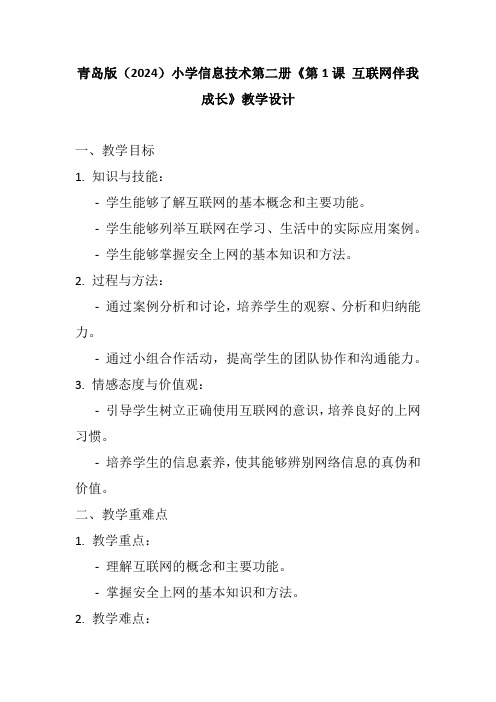
青岛版(2024)小学信息技术第二册《第1课互联网伴我成长》教学设计一、教学目标1. 知识与技能:-学生能够了解互联网的基本概念和主要功能。
-学生能够列举互联网在学习、生活中的实际应用案例。
-学生能够掌握安全上网的基本知识和方法。
2. 过程与方法:-通过案例分析和讨论,培养学生的观察、分析和归纳能力。
-通过小组合作活动,提高学生的团队协作和沟通能力。
3. 情感态度与价值观:-引导学生树立正确使用互联网的意识,培养良好的上网习惯。
-培养学生的信息素养,使其能够辨别网络信息的真伪和价值。
二、教学重难点1. 教学重点:-理解互联网的概念和主要功能。
-掌握安全上网的基本知识和方法。
2. 教学难点:-如何引导学生正确、安全地使用互联网,避免网络陷阱。
三、教学过程1. 导入新课(5分钟)-通过展示互联网在日常生活和学习中的图片或视频,激发学生的学习兴趣。
-提出问题:“你们平时都用互联网做些什么?”引导学生分享自己的上网经历。
2. 讲授新课(15分钟)-讲解互联网的基本概念,包括互联网的起源、发展及主要功能。
-通过案例分析,展示互联网在学习、生活中的实际应用,如在线教育、网络购物、社交媒体等。
-强调安全上网的重要性,讲解网络陷阱的类型和防范方法。
3. 活动探究(10分钟)-分组讨论:让学生分组讨论互联网在他们生活中的重要性,并列举具体案例。
-小组分享:每组选出一名代表,分享讨论结果,其他组可以提问或补充。
4. 巩固练习(5分钟)-完成课堂练习,包括选择题和简答题,检验学生对互联网概念和安全上网知识的掌握情况。
5. 课堂小结(5分钟)-总结本节课的主要内容,强调互联网的重要性和安全上网的必要性。
-布置课后作业:让学生回家后与家长一起制定家庭上网规则,并写一份简短的报告。
四、板书设计```第1课互联网伴我成长一、互联网的基本概念-起源、发展-主要功能二、互联网的实际应用-在线教育-网络购物-社交媒体...三、安全上网-网络陷阱类型-防范方法四、家庭上网规则(课后作业)-与家长共同制定-撰写报告。
(2021年整理)青岛版小学信息技术三年级下册第一课《小小名片设计师》教案
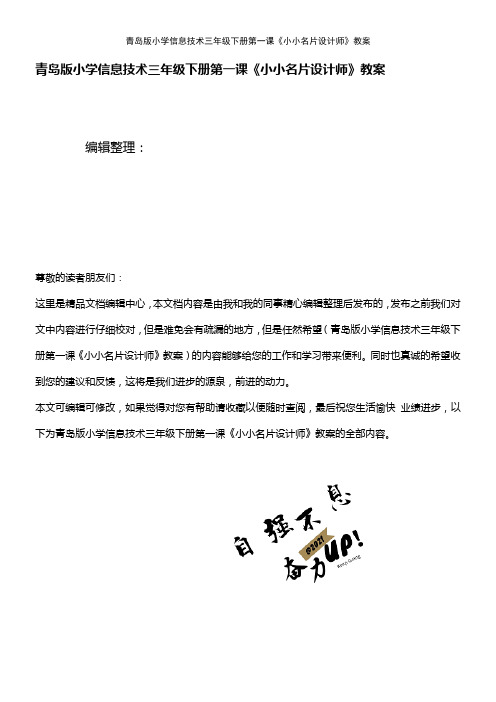
青岛版小学信息技术三年级下册第一课《小小名片设计师》教案
编辑整理:
尊敬的读者朋友们:
这里是精品文档编辑中心,本文档内容是由我和我的同事精心编辑整理后发布的,发布之前我们对文中内容进行仔细校对,但是难免会有疏漏的地方,但是任然希望(青岛版小学信息技术三年级下册第一课《小小名片设计师》教案)的内容能够给您的工作和学习带来便利。
同时也真诚的希望收到您的建议和反馈,这将是我们进步的源泉,前进的动力。
本文可编辑可修改,如果觉得对您有帮助请收藏以便随时查阅,最后祝您生活愉快业绩进步,以下为青岛版小学信息技术三年级下册第一课《小小名片设计师》教案的全部内容。
综合学科2017—2018学年第二学期之(信息技术)教学设计授课时间:年月日。
三年级下信息技术教案网上寻“宝”_青岛版

三年级下信息技术教案网上寻“宝”_青岛版课本页码:19---22教学内容:储存自己所需要的资料,本节内容源于《小学信息技术》教材第19---22页。
教学要求:让学生学会如何储存网上的精美图片和杰出的文章。
德育目标:培养学生的科学探究精神和自学本领,陶冶其高尚情操。
教学预备:投影,微机,INTERNET网。
重点、难点:学会储存网上的图片和文章是重点,难点是储存路径和文件夹。
教学过程:一、复习引入:上一节,大伙儿学习了如何在网上找到自己所需要的资料,包括精美的图片和杰出文章,大伙儿想不想把它们永久的储存下来呢?二、新授:1、学习储存漂亮的图片。
打开投影,让学生看到一个网页,找到一幅漂亮的图画;遵循几个步骤:(老师演示)a、把鼠标指针移动到要储存的图片上,单击右键,会弹出一快捷菜单。
单击其中的“图片并存为”,显现“储存图片”的对话框。
b、在“储存的图片”对话框中,图片的“文件名”和“储存型”已自动填写了,假如你不如意,能够修改文件名或储存类型。
c、单“储存”,电脑就把这幅图片储存在指定的文件夹中。
d、在目标文件夹中找到自己储存过的图片。
哪几个步骤?(学生1、2、3)回答,集体订正。
学生自己尝试操作,演示储存图片。
比一比:储存三幅漂亮的图片到指定的路径文件夹中,看谁做的[来源:学。
科。
网]又快又好。
2、学习储存杰出的文章。
学生尝试操作:自己找到一篇文章,储存到自己的文件夹。
刚才我们学会了如何储存一幅漂亮的图片,谁能依照以上提示储存一篇文章到自己的文件夹中呢?(学生尝试操作,提问学生1、2、3)集体订正[来源:学§科§网][来源:]然后遵循以下几个步骤:a、单击菜单栏上“文件”,再单击文件夹中的“另存为”,弹出“储存Web页”对话框。
b、在“储存Web页”对话框中,“文件名”以自动填写了。
储存在自己的文件夹中。
c、单击“储存类型”框右端的向下的箭头,在弹出的类型列表中选择“文本文件”。
青岛版三年级下册信息技术教学计划(可用)

2011-2012年第二学期三年级信息技术教学计划【班级分析】这个学期,我负责三年级的信息技术教学工作,情况和上个学期相适,我必须发扬上个学期总结的一些比较好的经验,把精力放在提高自己的教学方法和教学技巧上。
这个阶段的学生都是接触电脑课不久,电的操作还不是很熟练。
但是学生对电脑课的兴趣比较浓,热情比较高。
所以,老师要抓住这点优势,让学生学得开心,寓教于乐。
【教材分析】本册是《小学信息技术》系列教材的第二册。
本册共15课,其中心内容是在写字板中输入中英文。
本册从内容上来分可分为三单元。
第1课和第2课教材主要介绍了Windows中窗口的介绍以及桌面的设计。
第二单元从第3课至第8课,主要是介绍了键盘这个新伙伴,强调了键盘上一些常用键的功能和使用,以及如何正确地使用键盘,如何在写字板中输入英文。
第三单元从第9课至第15课,主要学习中文的输入,介绍用电脑来写作,突出电脑的好处,书写不用墨水,修改不用橡皮,美化不用颜料。
【教学目标】小学信息技术课程的主要任务是:培养学生对信息技术的兴趣和意识,让学生了解和掌握信息技术基本知识和技能,了解信息技术的发展及其应用对人类日常生活和科学技术的深刻影响。
通过信息技术课程使学生具有获取信息、传输信息、处理信息和应用信息的能力,教育学生正确认识和理解与信息技术相关的文化、伦理和社会等问题,负责任地使用信息技术;培养学生良好的信息素养,把信息技术作为支持终身学习和合作学习的手段,为适应信息社会的学习、工作和生活打下必要的基础。
一、知识目标1、认识桌面。
2、理解窗口中“最大化”、“最小化”、“关闭”按钮的作用。
3、知道桌面背景可以设置,知道什么是屏幕保护4、认识键盘,了解键盘操作指法。
5、知道上排键的操作指法6、让学生进一步熟练字母键的指法7、知道shift和caps lock等功能键的作用。
8、初步学会利用浏览器进行搜索网页9、了解Windows自带的“写字板” 程序,并会保存文件;了解在“写字板”中拼音输入的格式。
青岛版小学信息技术教学计划三年级下册

作为小学阶段的信息技术课程,应以学生对计算机的学习心理、学习行为和学习方法为背景,把计算机基础知识和计算机最新应用融于一体,使之既体现信息技术学科的教学理论,又吸收现代教育技术的有益经验。所以在教学过程中主要是体现操作性、应用性,培养学生发现问题和解决问题的能力。
1.知识与技能目标:学生初步用Word 2010能设计名片和文字,对文档进行简单的排版、插图等操作。学会PPT的使用,设置文本框和图片格式,建立电子板报,了解网络漫游和网络安全。
四、教学措施
1.在教学中以教学大纲为纲,从教材和学生实际出发,在开学初制订出切实可行的教学计划。本学期主要采取课堂教师授课方式、运用任务驱动的教学方法和学生合作方式三种方式进入学习,适当进行一些小竞赛及课堂评价的方式进行教学。
2.对学生学习信息技术的目的进行引导,端正其学习态度。
3.对学生进行严格的要求,让他们能充分利用好课堂40分钟。
4.传授知识时突出一个“新”字、落实一个“趣”字、突出一个“活”字、落实一个“学”字(为学生服务);教学过程突出一个“难”字(找准知能点、难点及关键);巩固知能突出一个“实”字(双基训练应落到实处)、落实一个“促”字(促进学生学以致用、创新实践)。
2016-2017学年度第二学期信息技术学科教学计划进度表
2017—2018学年度第二学期信息技术学科教学计划
区、市或
学校
地址
邮编
任课教师或教研员姓名
性别
年龄
职称
学科教龄
任课年级
授课班数
联系电话
办公
电话
宅电
手机
教学计划:
一、学生情况分析
针对三年级的学生,学生的思维能力和学习能力有所提高,对于计算机中的一些理论性问题可以适当融汇于课堂中,以便提高他们的专业知识。
青岛版小学信息技术三年级下册第十五课《电子板报》教案

教师活动:要求学生对照课本98页自学把从网上下载的视频插入PowerPoint 2010文档中。提醒学生插入视频后们可以像调整图片那样调整影片框的位置和大小。老师进行巡视并予以指导。
学生活动:学生完成老师布置的任务,并小组讨论“文件中的视频”命令是在哪里找到,每个人按照什么步骤制作电子板报的?
本节课以学生感兴趣的“青岛世园会”视频为载体,渗透人文素养教育。通过尝试多途径、多方法、高效率的查找和下载视频,了解视频的获取途径,不同性质不同类的网站、不同的下载软件(断点续传、多线程、定时下载等),领会、掌握利用网络合法获取(下载)信息的方法,能初步归纳利用网络查找和下载视频获取信息、评价信息,激发和保持学生对信息技术的求知欲,形成积极主动学习的态度,培养学生合理的信息资源管理习惯;并在网络视频的下载和使用中,尊重知识产权等法律法规,负责任地、安全地、健康地使用网络资源。
教师活动:利用多媒体的方式向学生展示制作精美的电子板报。同学们,我们已经从网上获取了许多资料,这些资料可以帮助我们制作漂亮的电子板报。让我们把从官网上找到的资料加入电子板报中吧!就从插入视频文件开始吧!
学生活动:激发学生对本节课的兴趣。
二:合作探究,新课教学。计划用频。提出问题:都有哪些网站可以搜寻到视频呢?老师进行巡视并予以指导。
学生活动:观看演示完善自己的作品并完成老师布置的任务。
四:回忆拓展,小结作业。计划用时7分钟。
教师活动:要求学生将课堂完成的作品提交,采用随机提问的方法来归纳本节课的重难点。对操作过程中的易错点加以概括总结。
板书设计:
1.保存网页中的视频 2.在PowerPoint 2010文档中插入视频
三年级下信息技术教案-网上邮局_青岛版

三年级下信息技术教案-网上邮局_青岛版
2、打开“写信”页面,在“发给”框中输入这封信的邮箱地址,在“主题”框中输入这封信的主题,在下面的空白编辑区中撰写新的内容。
3、邮件编辑完毕后单击发送按钮,你的邮件就寄出去了。
三、接收、阅读电子邮件
步骤:
1、登录你的电子邮箱,在页面左侧的功能区单击收件箱超链接,进入“收件箱”页面。
2、找到发给你的邮件主题,并在上面单击鼠标,在新的页面中可以阅读到你刚才单击的邮件。
信封是黄色的表示未读过的邮件,是浅黄色的表示已经读过。
四、在邮件里发送图片
步骤:
1、在撰写邮件窗口中找到并单击“添加多个附件”超连接,单击“浏览”按钮。
2、在“选择文件”对话框中选择要发送的图片,单击“打开”按钮,附件就添加完毕了。
3、附件添加完毕后单击“发送”按钮,发送带附件的邮件。
五、阅读带附件的邮件
步骤:
1、进入你的电子邮箱,打开带附件的邮件,找到“附件”栏中的附件文件,单击“下载”超链接。
2、在弹出的“文件下载”对话框中单击“保存”按钮。
3、在“另存为”对话框中选择要保存附件的位置,单击“保存”按钮,附件就被保存下来了。
可以打开你保存的信件,进行阅读。
可以发送声音、动画、影音文件等。
学生练习:邮件的撰写、发送、阅读。
三年级下信息技术教案-电子邮件E—mail--青岛版
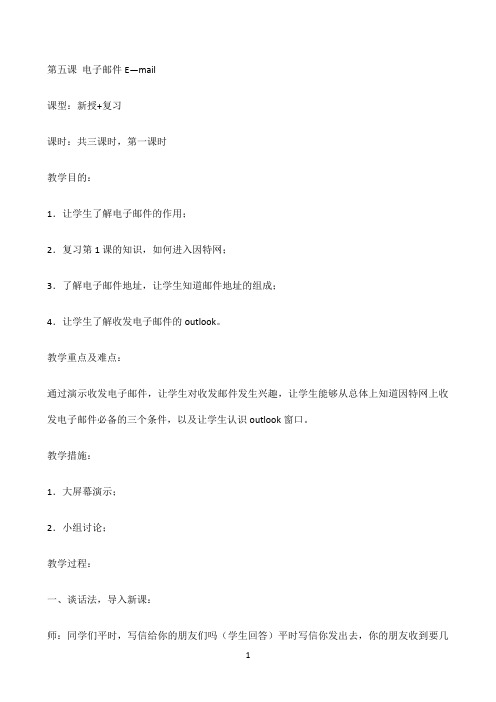
第五课电子邮件E—mail课型:新授+复习课时:共三课时,第一课时教学目的:1.让学生了解电子邮件的作用;2.复习第1课的知识,如何进入因特网;3.了解电子邮件地址,让学生知道邮件地址的组成;4.让学生了解收发电子邮件的outlook。
教学重点及难点:通过演示收发电子邮件,让学生对收发邮件发生兴趣,让学生能够从总体上知道因特网上收发电子邮件必备的三个条件,以及让学生认识outlook窗口。
教学措施:1.大屏幕演示;2.小组讨论;教学过程:一、谈话法,导入新课:师:同学们平时,写信给你的朋友们吗(学生回答)平时写信你发出去,你的朋友收到要几天,远的要十几天。
今天老师就给大家介绍一咱最快捷、最便宜、效率最高的通信方式。
(板书课题:第5课电子邮件-Email)二、电子邮件是如何发送和接收的:1.为了激发学生的学习兴趣,从感观上认识电子邮件,首先演示因特网上收发一封电子邮件。
(演示:以班中两个学生为例,发送和接收邮件,这样学生往往对最贴身边的事情感兴趣。
)(大约2分钟)2.提出任务:你想收发邮件吗你知道收发邮件需要的必备条件吗请大家看书23页,来解决这个问题。
3.学生看书;(大约5分钟)4.小组讨论;(大约10分钟)5.小组代表发言;(师点评与指正)6.教师小结:大家齐心协力已经学会了这部分知识,现在我们就在上机练习吧。
(学生通过看书、小组讨论已经从整体上认识收发邮件必备的条件。
)三、综合练习:( )名( )名2.练习如何启动outlook express3.通过课件记住outlook express的各组成部分。
四、教师总结:大家今天表现的真不错。
(可以表扬个别学生)五、板书:第五课电子邮件E-mail收发电子邮件必备条件:(一)连接因特网(二)要有一个电子邮件地址(三)要有一个收发电子邮件的软件六、课后记:。
青岛版小学信息技术三年级下册第十三课《网上寻宝(一)》教案

1.“粘贴选项”里的其他两个按钮分别有什么作用? 2.你知道保存图片和保存文字的方法中有哪些相同、哪些不同吗? 3.你能在文本框中插入图片吗?把图片《栈桥》插入介绍青岛栈桥的文本框中吧!
教学过程
补充完善
一:创设情境,导入课题。计划用时3分钟
教师活动:利用多媒体的方式向学生展示制作精美的电子板报。同学们,电子板报里面的文字和图片既可以由我们自己制作,也可以从网上获取。这节课我们就一起来看一下怎样把网络上的文字和图片放到电子板报中吧!我在网上看到的一些文字和图片非常适合用在电子板报上,怎么把它们保存呢?学完这节课你就会保存了!
学生活动:观看演示完善自己的作品并完成老师布置的任务。
四:回忆拓展,小结作业。计划用时7分钟。
教师活动:要求学生将课堂完成的作品提交,采用随机提问的方法来归纳本节课的重难点。对操作过程中的易错点加以概括总结。
板书设计:
1.保存网页中的文字2.保存网页中的图片
教后心得:
保存网页中的文字:教室演示,提醒学生注意观察保存类型。如果要保存网页中的部分文字,可以先选定网页中的文字,进行复制再粘贴在记事本中,最后再保存。保存图片:这部分内容让学生自学,强调不能保存成缩略图,当选定所要保存的图片后,应单击该图片以显示出原始大小的图片再进行保存。本节课中比较满意的地方:通过学生比较感兴趣的大熊猫为主题,激发学生的学习兴趣。围绕这个主题进行搜索、下载任务,层层深入,环环相扣,学生在浓厚的学习氛围中,很容易掌握了新授的内容。在本课设计中,学生为主角,让学生进行自主学习与合作学习,让学生自己通过研究教材中的详尽的操作步骤和小组讨论研究来完成任务,把课堂真正留给学生,让学生成为课堂的主人,以学生为中心进行教学,让学生自己发现问题,然后通过看书,通过讨论,来解决问题。
青岛版三年级信息技术下册全册教案
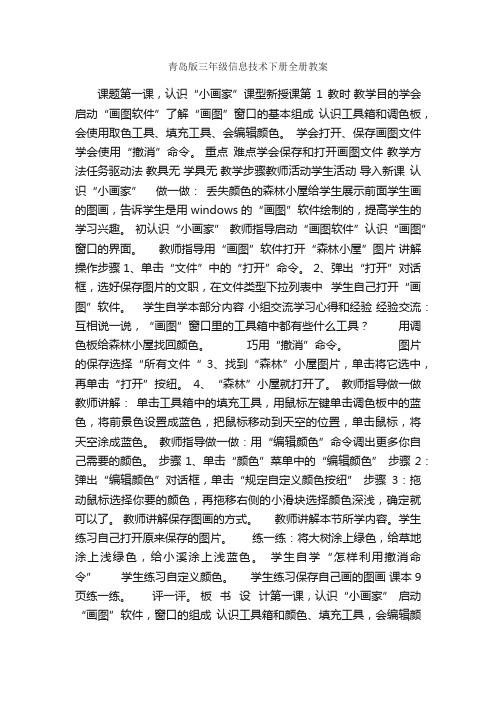
青岛版三年级信息技术下册全册教案课题第一课,认识“小画家”课型新授课第1教时教学目的学会启动“画图软件”了解“画图”窗口的基本组成认识工具箱和调色板,会使用取色工具、填充工具、会编辑颜色。
学会打开、保存画图文件学会使用“撤消”命令。
重点难点学会保存和打开画图文件教学方法任务驱动法教具无学具无教学步骤教师活动学生活动导入新课认识“小画家” 做一做:丢失颜色的森林小屋给学生展示前面学生画的图画,告诉学生是用windows的“画图”软件绘制的,提高学生的学习兴趣。
初认识“小画家” 教师指导启动“画图软件”认识“画图”窗口的界面。
教师指导用“画图”软件打开“森林小屋”图片讲解操作步骤 1、单击“文件”中的“打开”命令。
2、弹出“打开”对话框,选好保存图片的文职,在文件类型下拉列表中学生自己打开“画图”软件。
学生自学本部分内容小组交流学习心得和经验经验交流:互相说一说,“画图”窗口里的工具箱中都有些什么工具?用调色板给森林小屋找回颜色。
巧用“撤消”命令。
图片的保存选择“所有文件“ 3、找到“森林”小屋图片,单击将它选中,再单击“打开”按纽。
4、“森林”小屋就打开了。
教师指导做一做教师讲解:单击工具箱中的填充工具,用鼠标左键单击调色板中的蓝色,将前景色设置成蓝色,把鼠标移动到天空的位置,单击鼠标,将天空涂成蓝色。
教师指导做一做:用“编辑颜色”命令调出更多你自己需要的颜色。
步骤1、单击“颜色”菜单中的“编辑颜色” 步骤2:弹出“编辑颜色”对话框,单击“规定自定义颜色按纽” 步骤3:拖动鼠标选择你要的颜色,再拖移右侧的小滑块选择颜色深浅,确定就可以了。
教师讲解保存图画的方式。
教师讲解本节所学内容。
学生练习自己打开原来保存的图片。
练一练:将大树涂上绿色,给草地涂上浅绿色,给小溪涂上浅蓝色。
学生自学“怎样利用撤消命令” 学生练习自定义颜色。
学生练习保存自己画的图画课本9页练一练。
评一评。
板书设计第一课,认识“小画家” 启动“画图”软件,窗口的组成认识工具箱和颜色、填充工具,会编辑颜色打开、保存画图文件。
三年级下信息技术教案铅笔、橡皮和刷子1_青岛版
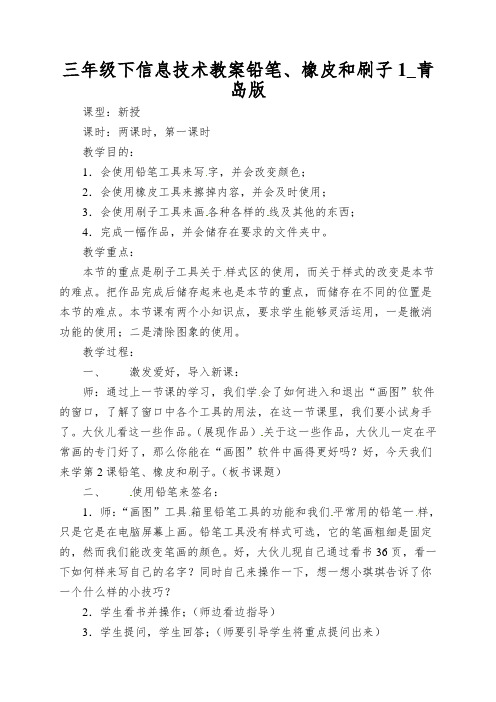
三年级下信息技术教案铅笔、橡皮和刷子1_青岛版课型:新授课时:两课时,第一课时教学目的:1.会使用铅笔工具来写字,并会改变颜色;2.会使用橡皮工具来擦掉内容,并会及时使用;3.会使用刷子工具来画各种各样的线及其他的东西;4.完成一幅作品,并会储存在要求的文件夹中。
教学重点:本节的重点是刷子工具关于样式区的使用,而关于样式的改变是本节的难点。
把作品完成后储存起来也是本节的重点,而储存在不同的位置是本节的难点。
本节课有两个小知识点,要求学生能够灵活运用,一是撤消功能的使用;二是清除图象的使用。
教学过程:一、激发爱好,导入新课:师:通过上一节课的学习,我们学会了如何进入和退出“画图”软件的窗口,了解了窗口中各个工具的用法,在这一节课里,我们要小试身手了。
大伙儿看这一些作品。
(展现作品)关于这一些作品,大伙儿一定在平常画的专门好了,那么你能在“画图”软件中画得更好吗?好,今天我们来学第2课铅笔、橡皮和刷子。
(板书课题)二、使用铅笔来签名:1.师:“画图”工具箱里铅笔工具的功能和我们平常用的铅笔一样,只是它是在电脑屏幕上画。
铅笔工具没有样式可选,它的笔画粗细是固定的,然而我们能改变笔画的颜色。
好,大伙儿现自己通过看书36页,看一下如何样来写自己的名字?同时自己来操作一下,想一想小琪琪告诉了你一个什么样的小技巧?2.学生看书并操作;(师边看边指导)3.学生提问,学生回答;(师要引导学生将重点提问出来)4.找一生说步骤,并演示。
再让一生来使用一下琪琪的小技巧。
三、不想要的地点可擦掉——学会使用橡皮1.师:刚才那同学写的名字要擦去一点,如何办?我相信大伙儿自己能解决。
大伙儿自学37页第二部分。
别忘了,琪琪又告诉了我们什么?2.学生自学;3.学生之间提问4.小结:师要专门指出样式区的使用。
并对不想要的地点擦掉的三种不同方法。
1撤消;2橡皮;3清除图象。
5.练习:画几只大雁,然后先用撤消来去掉几步,再用橡皮擦一擦,最后用“清除图象”。
三年级下信息技术教案图文并茂的宣传画_青岛版
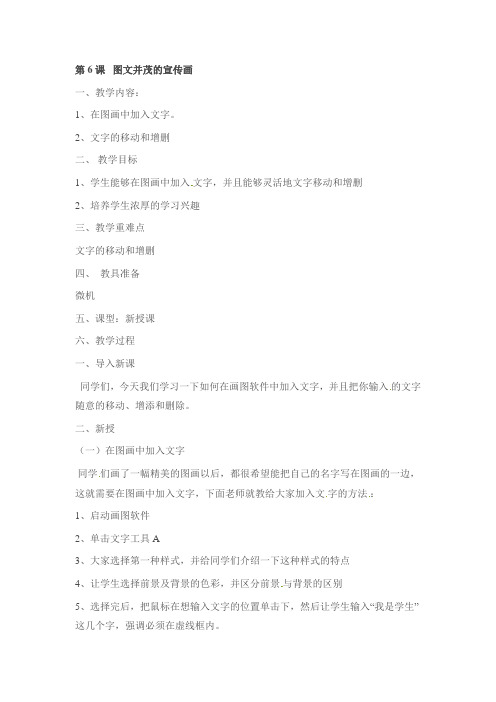
第6课图文并茂的宣传画一、教学内容:1、在图画中加入文字。
2、文字的移动和增删二、教学目标1、学生能够在图画中加入文字,并且能够灵活地文字移动和增删2、培养学生浓厚的学习兴趣三、教学重难点文字的移动和增删四、教具准备微机五、课型:新授课六、教学过程一、导入新课同学们,今天我们学习一下如何在画图软件中加入文字,并且把你输入的文字随意的移动、增添和删除。
二、新授(一)在图画中加入文字同学们画了一幅精美的图画以后,都很希望能把自己的名字写在图画的一边,这就需要在图画中加入文字,下面老师就教给大家加入文字的方法:1、启动画图软件2、单击文字工具A3、大家选择第一种样式,并给同学们介绍一下这种样式的特点4、让学生选择前景及背景的色彩,并区分前景与背景的区别5、选择完后,把鼠标在想输入文字的位置单击下,然后让学生输入“我是学生”这几个字,强调必须在虚线框内。
做完后,让学生练习另一种样式,练习时可以随意输入文字,如自己的名字等等。
(二)文字的移动和增删当我们把自己的名字加入以后发现放错位置了,怎么办呢?这就需要用到文字的移动,如何才能把文字的位置移动呢?首先将指针移动到文字的虚线框上,当指针变成箭头时,按住左键把文字拖到合适的位置。
当丢了字或是多了字时怎么办呢?将光标移动要删除的字的前面,敲一下DEL键,就可以了,如果想增加文字,只要将光标放在要增加处,输入文字即可,但这些都必须在虚线框内进行,同时在框内我们还可以改变字体、大小、颜色、背景和位置等,你们说有趣吗?(三)带领学生把这节课的内容进行简单的总结,然后让学生进行总体练习。
(四)练习:在图画中加入自己的名字,并把自己的名字放在不同的位置,并反复改变字体,前景和背景的颜色,看一下都有什么不同的效果。
小结:同学们,这节课我们学习了如何在图画中加入文字,并学习了如何移动文字的位置和对文字进行增删,通过刚才的练习可以看出同学们对这节课的内容都掌握的非常好,下课以后,同学们把这节课的内容再巩固练习一下,好吗?第二课时一、教学内容:1、给班级做一个海报2、把海报打印出来二、教学重点:1、给班级做一个海报三、教学难点:1、如何把学过的画图知识融会贯通制作出一个主题显明、内容丰富、图文并茂的宣传画。
- 1、下载文档前请自行甄别文档内容的完整性,平台不提供额外的编辑、内容补充、找答案等附加服务。
- 2、"仅部分预览"的文档,不可在线预览部分如存在完整性等问题,可反馈申请退款(可完整预览的文档不适用该条件!)。
- 3、如文档侵犯您的权益,请联系客服反馈,我们会尽快为您处理(人工客服工作时间:9:00-18:30)。
(此文档为word格式,下载后您可任意编辑修改!)第一课认识“小画家”一、教学目标:1、启动“画图”软件,了解“画图窗口的基本组成。
2、识工具箱和调色板,会使用取色工具,填充工具,会编辑颜色。
3、学会打开、保存画图文件。
4、学会使用“撤销”命令。
二、重难点:工具箱和调色版的使用。
三、教学过程:步骤:(一):做一做:1、单击开始按钮,鼠标指向→“程序”→“附件”→“画图”单击。
2、打开的“画图”软件窗口。
介绍:标题栏菜单栏工具箱工具样式区调色板滚动条(水平垂直)的用途。
学生自己练习一遍。
(二):用“画图”软件打开“森林小屋”图片步骤:1、单击“文件”菜单中的“打开”命令。
2、弹出“打开”对话框,选好保存图片的位置,在“文件类型”下拉列表中选择“所有文件”。
3、找到“森林小屋”图片,单击将它选中,再单击打开按钮。
4、“森林小屋”图片就被打开了。
介绍:前景色:左键单击调色版中的色块可以设置前景色,背景色:用鼠标的右键单击调色版中的色块可以设置背景色。
(三)、用调色版给森林小屋找回颜色做一做:单机工具相中的填充工具,用鼠标左键单击调色版中的蓝色,将前景色设置成蓝色。
把鼠标移动到天空的位置,单机鼠标,将天空涂成蓝色。
给大树涂上绿色,给草地涂上浅绿色,给小溪涂上浅蓝色。
注意:如果涂错了,可以单击菜单栏上的“撤销”命令。
也可以同时按下Ctrl+Z 键来完成“撤销”命令。
“撤销”命令最多可以连续使用3次。
(四)、用“编辑颜色”命令调出更多你自己需要的颜色。
步骤:1、单击“颜色”菜单中的“编辑颜色”命令。
2、弹出“编辑颜色”对话框,单击“规定自定义颜色”按钮。
3、先拖动鼠标在色带去选择你需要的基本色,再拖移右侧的小滑快选择颜色的深浅,调好颜色后单击“添加到自定义颜色”按钮,在单击“确定”按钮。
4、看,刚才调出的新颜色就被加到调色版离去了!学生做一做:把自己画的图填上颜色。
(五)、保存:单击“文件”菜单中的“保存”命令,填好颜色的“森林小屋”就保存好了。
作业:课本第9页的练一练和评一评。
第二课好用的铅笔学习目标:1、学会使用铅笔、橡皮和刷子工具。
2、学会用铅笔盒刷子工具创作图画。
3、学会保存文件。
重难点:铅笔、橡皮和刷子工具的使用。
教学过程:一、使用工具相中的铅笔工具在画纸上写出你自己的名字步骤:1、启动“画图”软件,单击工具相中的铅笔工具。
2、拖移鼠标在画纸上写下自己的名字。
3、选中铅笔工具,按住Ctrl健不松手,再连续桉数字键区的“+”,可以使铅笔笔头变粗。
要使铅笔变细,按住数字键区的“-”即可。
二、使用“清除图像命令清除刚才写的字。
步骤:1、单击“图像”菜单中的“清除图像”命令。
2、看,刚才写的字就被清除了。
三、橡皮的使用:对不合适的地方可以用铅笔擦掉,要在样式区选择适当的橡皮,也可以按住数字键区的“+”“-”来调整橡皮的大小。
四、刷子的使用:步骤:1、单击工具相中的刷子工具,在刷子样式区选择“╱”型样式。
2、选择前景色为亮绿色,在画纸上随意的拖动鼠标,就可以画出飘动的彩绸,学生练习:1、刷子工具的样式区共有种,2、动手画一画飘舞的彩绸,看谁画的最漂亮。
3、你用了种不同的刷子样式画了条彩绸。
五、保存你用“画图”软件绘制的作品步骤:1、单击“文件”菜单中的“保存”命令。
2、在谈出的“保存为”对话框中选择要保存的位置,再在“文件名”矿中输入“我的电脑”,单击“保存”按钮,文件就保存下来了。
学生练习:1、在画图过程中,如果你对自己的话不满意,可以通过来改错。
2、你还能用铅笔盒刷子工具画出什么样的图画?自己绘制一幅图画并把他保存下来。
3、同学们之间互相交流一下绘画的技巧和心得。
第三课心和彩虹一起飞学习目标:1、学会使用喷枪、放大镜和颜色橡皮工具。
2、学会使用学过的工具进行图画创作。
重难点:喷枪、放大镜和颜色橡皮工具是本节的重点教学过程:一、在“画图”软件中用喷枪工具画出美丽的彩虹。
步骤:1、将前景色设置为淡蓝色,单击喷枪工具,将鼠标移到画纸上单击,将画纸涂成淡蓝色。
2、单击工具相中的喷枪工具,在样式区选择喷枪的样式,在调色板中选择红色为前景色,拖动鼠标画出一条弧线。
3、继续选择其它颜色,用喷枪工具画出美丽的彩虹。
二、继续用喷枪工具画出红红的太阳和洁白的云朵。
步骤:1、选择红色为前景色,选择喷枪工具,在画纸上按住鼠标左键,直到画出园园的太阳在松开鼠标。
2、在选择白色为前景色,在样式区选择最大的喷嘴,按住左键在画纸上拖移鼠标,画出白云。
继续选择合适的工具,完成“美丽的彩虹”这幅图画。
三、七色彩云的绘制。
步骤:1、单击放大镜工具,将放大镜的放大框移动到白云的位置,单击鼠标。
2、单击取色工具,将鼠标移动到云朵的位置单击鼠标。
吸取云朵的白色。
3、单击橡皮工具,用鼠标右键单击调色板中的红色。
4、按住鼠标右键在白云上拖动,橡皮经过的原来是白色的地方就变成了红色。
5、先后选择橙、黄、绿、青、蓝、紫色,按照上面的方法画出七彩云朵。
6、在此单击放大工具,然后在画纸的任意位置单击鼠标,恢复画面园来的大小。
使用放大工具是,可以直接在样式区里单击鼠标选择放大的倍数,图画就会按比例放大。
学生练习:1、在正确的答案上画“√”(1)单击喷枪工具后,鼠标的指针在画纸中变成(A.+ B.喷枪图案),放大镜工具在画纸上的鼠标指针是(A.放大镜 B.取色工具),取色工具在画纸上的鼠标指针是(A.放大镜 B.取色工具)。
(2)用颜色橡皮涂色时,要按住鼠标(A.左键 B.右键)拖动。
颜色橡皮可以将(A.前景色 B.背景色)替换成(A.前景色 B.背景色).(3)用颜色橡皮涂色时,(A.橡皮经过的地方B.用取色工具选取的颜色区域)将被涂上背景色。
2、用学过的铅笔、橡皮、刷子、填充工具画一幅画。
第四课奇妙的线学习目标:1、学会使用直线、曲线工具。
2、能利用直线和曲线完成一幅简单的画。
重难点:直线、曲线工具的使用。
教学过程:一、用直线工具和填充工具画一幅抽象的画。
步骤:1、启动“画图”软件,单击工具箱中的直线工具,在直线的样式区选择最细的线。
2、将鼠标指针移到画纸上,按住鼠标左键拖移。
画一条斜线。
3、将前景色设置成红色,将鼠标指针移到画纸上,按住鼠标左键拖移,画第二条线。
4、选择其它颜色和样式的直线,5、选择填充工具,在选择不同的颜色进行填充,完成抽象画。
注:如果花一个弯的曲线,只要在拖移出第一个弯后在原处单击鼠标就可以了。
学生练习:27页练一练。
第五课矩形的生日聚会学习目标:1、学会矩形、多边形、椭圆、园角矩形工具的使用。
2、会利用几何图形进行画图创作。
重难点:矩形、多边形、椭圆、园角矩形工具的使用。
教学过程:一、用矩形工具画出各种样式的矩形步骤:1、启动“画图”软件,单击工具箱中的矩形工具。
2、在调色板中选择前景色为红色、背景色为黄色,在选择矩形的第一种样式,在画纸上按住鼠标左键拖移,画出一个红边空心矩形。
3、分别选择矩形的第二种和第三种样式,在画纸上画出两个矩形。
想一想:三个矩形有什么不同?学生练习:画三个不同的矩形。
二、设置好线的粗细,画出一个正方形。
步骤:1、单击工具箱中的直线工具,在直线样式区选择直线的粗细。
2、在选择矩形工具,在矩形样式区选择第二种样式。
3、选择正确的前景色和背景色,按住Shift 键不放,再拖移鼠标左键就可以画出正方形了。
三、用椭圆工具画出不同样式的椭圆和圆。
单击椭圆工具,在椭圆样式区也有三种样式可选。
选择不同的样式,设置正确的前景色和北景色,在画纸上拖移鼠标,就可以画出不同的椭圆。
按住Shift 不放,拖动鼠标就可以画出园。
四、使用多边形工具画出不同样式的多边形。
单击多边形工具,多边形样式区中也有三种样式,选择其中一种样式,按照下面的步骤就可以画出任意多边形。
步骤:1、按住鼠标左键拖移,画出多边形的第一条边。
2、将鼠标移动到此处,单击鼠标,画出第二条边。
3、将鼠标移动到此处,单击鼠标,画出第三条边。
4、在最后一个定点处双击鼠标,将第三条边与第一条边连接起来,画出多边形。
学生练习:33页,1、用多边形工具画出各种样式的五边形和三角形。
2、用学过的方法自主研究园角矩形工具,把园角矩形一家也请来参加矩形的生日。
填一填:1、这节课我们学习了种几何图形的画法,每种几何图形都有种样式可选。
2、各种几何图形工具在画纸上的鼠标指针是形状的。
第六课小画家本领大学习目标:综合运用各种工具进行图画创作。
重难点:运用各种工具进行图画创作。
教学过程:一、画可爱的小白兔太阳红、草儿绿、小白兔玩的真高兴。
学生练习:34页,二、园园的世界学生按照35页的图画画一画,把练习做一做。
第七课美丽的海底世界学习目标:1、学会“改变”画纸的颜色。
2、学会对图画进行选定、移动、复制和粘贴操作。
3、学设置透明样式,重难点:对图画进行选定、移动、复制和粘贴操作。
教学过程:一、用另一种方法设置图片背景色。
在调色板里将背景色设置成蓝色,在选择“图像”菜单中的“清除图像”命令。
1、用改变背景色的方法将画纸设置成绿色。
2、“清除图像”命令也可以用快捷键Ctrl+N组合键来完成。
3、用学过的工具在蓝色的海洋里画出海草和一条小鱼。
二、一条小鱼从这边游到了那边步骤:1、选择工具箱中的选定工具,将鼠标指针移到画纸上,鼠标指针变成了“+”字形,按住鼠标左键拖移,将小鱼框住。
2、将鼠标指针移到选定框内,指针变成+字箭头状,拖移鼠标将选定框移到画纸的左面。
3、单击“撤销命令撤销刚才的操作,在样式区选择透明样式,重新选定小鱼,在将小鱼拖到画面的左面,在选定框外单击鼠标确定。
三、快速复制多条小鱼,并调整他们的大小和位置。
步骤:1、单击工具箱中的任意形状的裁剪工具,选择透明样式。
按住鼠标左键,绕着小鱼的边线小心的拖移鼠标,把小鱼圈起来。
2、松开鼠标,小鱼就被选中了。
3、单击“编辑”菜单中的“复制”命令。
这时,小鱼就被存放到剪贴板上了。
4、在单击“编辑”菜单中的“粘贴”命令。
5、将鼠标指针移到选定框中,将复制出来的小鱼拖移到合适的位置。
6、在执行“粘贴”命令,又复制出一条小鱼。
7、小鱼周围的虚线框上有8个小方块,这就是尺寸控点。
把鼠标指针移到尺寸控点上,指针的形状变成双向箭头,在任意一个尺寸控点上拖移鼠标就可以改变图片的大小了。
8、将调整好大小的小鱼拖移到画面中合适的位置,并在选定框外单击鼠标确定。
学生练习:42页第八课小鸟乐园学习目标:1、学会翻转旋转、拉伸扭曲图片。
2、学会综合利用各种工具进行图画创作。
重难点:利用各种工具进行图画创作。
教学过程:用学过的几何图形工具花一只小鸟。
一、利用“翻转旋转”命令制作出“小小鸟儿飞”的图画。
步骤:1、用选定工具选定小鸟,然后复制一只,把它拖移到右边。
2、单击“图像”菜单栏中的“翻转旋转”命令。
3、弹出“翻转和旋转”对话框,选择“水平翻转”,单击“确定”按钮。
